Power BI Kullanıcısı Oluşturmak
Power BI Kullanıcı Kayıt-Oluşturma Adımları
1-Microsoft Power BI web sitesine erişerek kayıt işlemlerine hızlıca başlayabiliriz.
Web sitesine erişimi sağladıktan sonra sizleri karşılayan sayfada bulunan Ücretsiz deneyin ya da Try Power BI for free linklerini tıklayarak doğrudan kayıt sayfasına geçiniz.
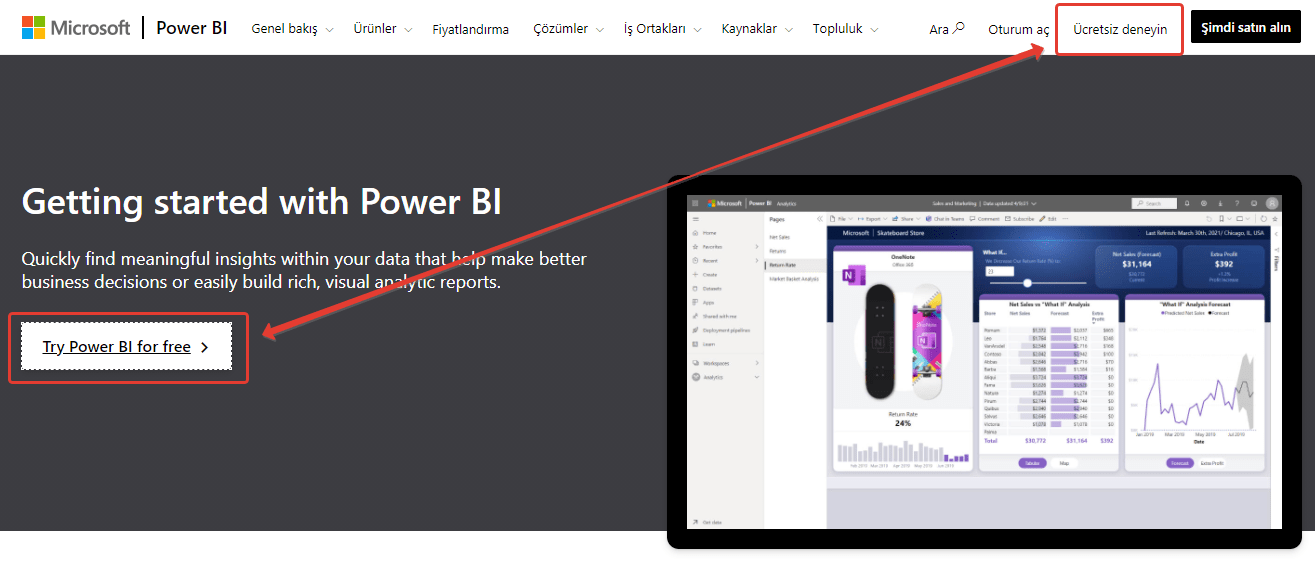
2-Kayıt sayfasına yönlendirildikten sonra; sizden ilgili kaydı oluşturulacak kullanıcıya ait mail bilgisi istenecektir, mail bilgisini giriniz.
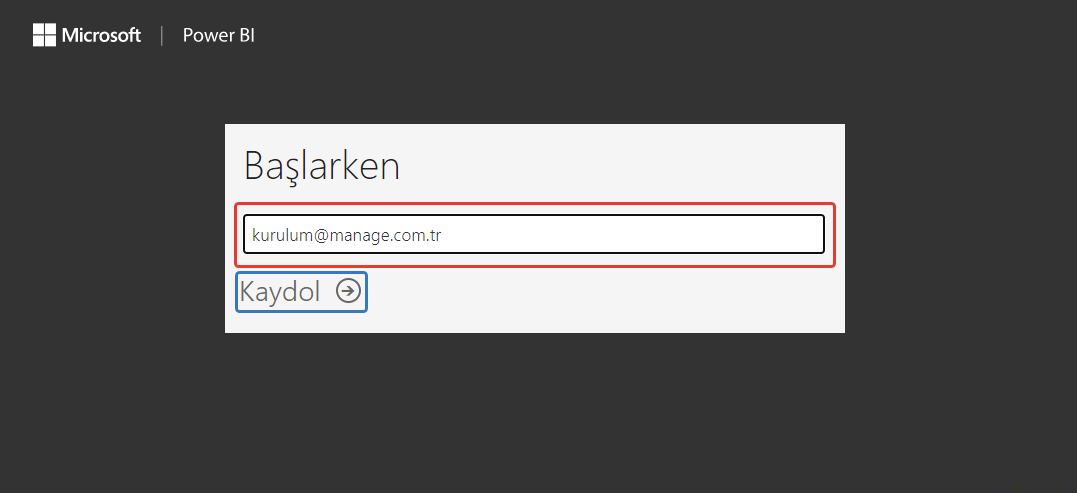
İlgili kullanıcı daha önceden oluşturulmuş ise size aşağıdaki gibi bir hata mesajı bilgilendirmesinde bulunulacaktır.
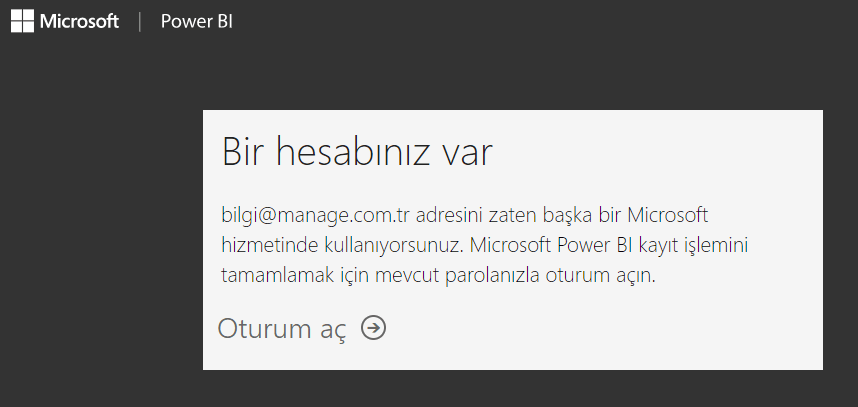
Eğer mevcut kullanıcıya ait bilgiler unutulmuş ise bilgilerini kurtarmak için sistemin yöneticisinden destek talebinde bulunmanız gerekmektedir.
Sistem yöneticisi; mevcut Power BI hesabına giriş yapıp Ayarlar/Settings kısmındaki Admin Portal seçeneğini tıklayıp;
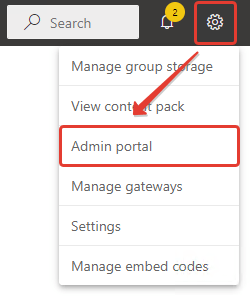
Power BI yönetici yönetim sayfasından Microsoft 365 Admin Center yönetim sayfasına geçiş yapmalıdır.
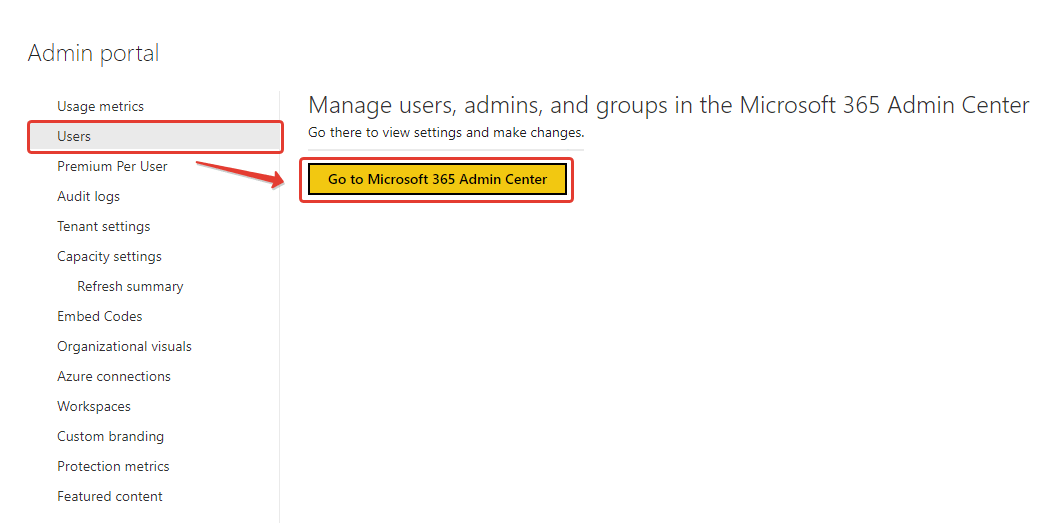
Micrsoft 365 Admin Center üzerinden Kullanıcılar altındaki, Etkin Kullanıcılar'dan ilgili kullanıcı/kullanıcılar'a yönelik gerekli ayarlamaları gerçekleştirebilir.
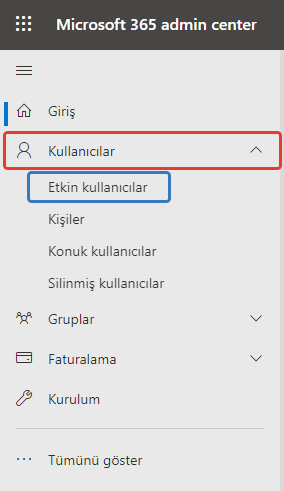
3-Kullanıcı mail bilgisi girildikten sonra, Microsoft Power BI doğrulaması adına ilgili kullanıcıya ait telefon bilgisi talep edilmektedir, telefon bilgisini giriniz.
Telefon bilgisi girildikten sonra, doğrulama yöntemi olarak Bana kısa mesaj gönder ya da Beni ara opsiyonel seçeneklerinden biri tercih edilip bir sonraki doğrulama adımına geçilir.
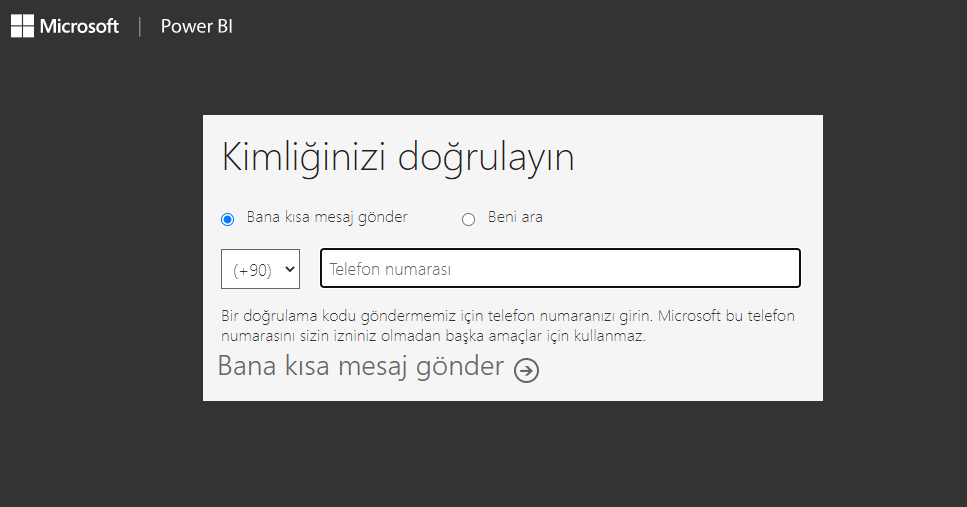
4-Bana kısa mesaj gönder doğrulama seçeneği tercih edildiğinde, kayıt sistemi ilgili telefona Microsoft tarafından gönderilen doğrulama kodunu talep etmektedir, doğrulama kodunu giriniz.
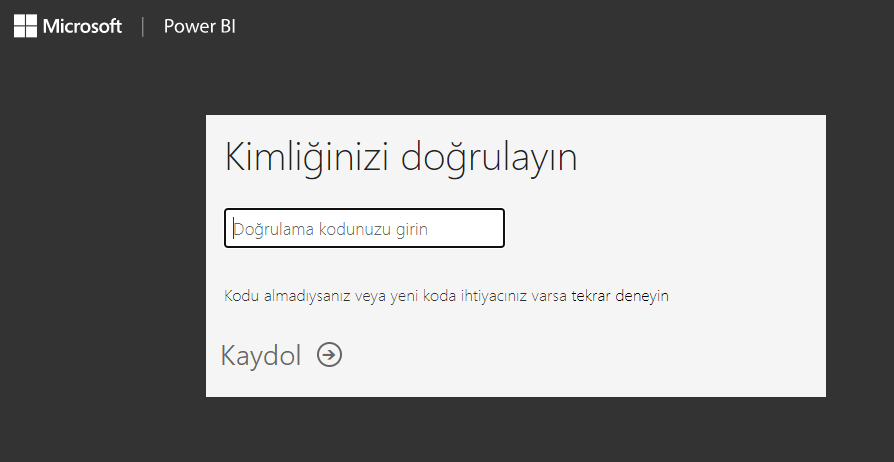
Kod girilerek ilgili cihaz doğrulaması tamamlanır ve bir sonraki kurulum adımına geçilir.
Tercihe bağlı olarak Beni ara seçildiği takdirde, gelen aramayı yanıtlamanız cihaz doğrulama işlemini gerçekleştirmiş olacaktır.
5-Cihaz doğrulama işlemleri tamamlandığında, mevcut kaydı gerçekleştirilecek kullanıcıya ait mail bilgisinin nereden edinildiğine yönelik bir teyit onayı talep edilmektedir, onaylama gerçekleştiriniz.

6-Teyit işleminin ardından sistem tarafından ilgili oluşturulacak kullanıcıya yönelik kullanıcı bilgileri talep edilmektedir, ilgili bilgileri giriniz.
Burada Kullanıcı Adı, Parola ve Kullanıcı Kullanım Bölgesi (Bölgesel Tercih) bilgi talepleri yer almaktadır.
Bu bilgilerin kaydını gerçekleştirebilmek ve doğrulamak adına Microsoft mevcut maile bir doğrulama kodu göndererek, ilgili kodu girmenizi talep etmektedir.
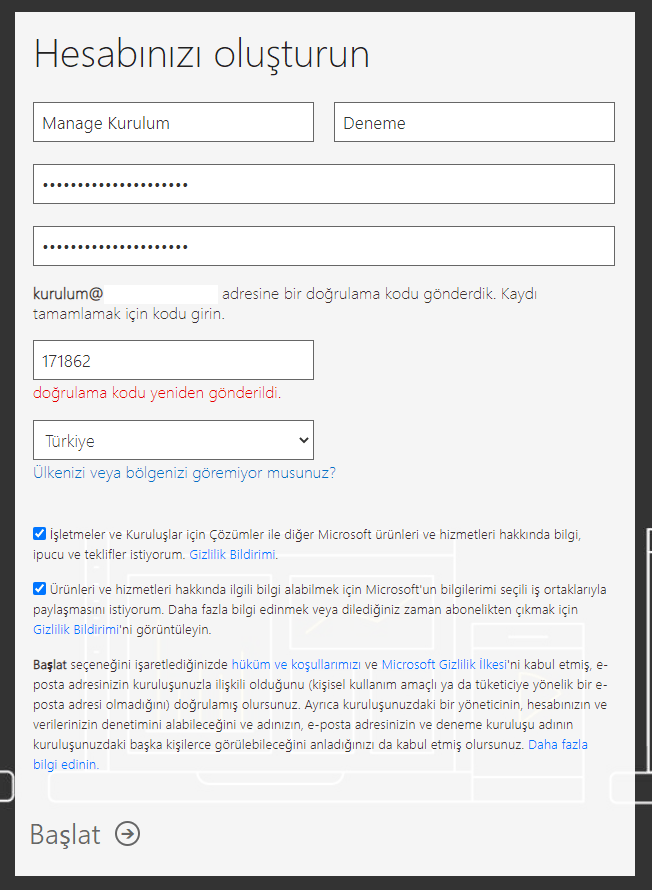
7-Son olarak ise; mevcut kurum içerisinde Power BI kullanımına davet etmeyi düşündüğünüz kullanıcılar için davet iletimi gerçekleştirebileceğiniz öneri desteği opsiyonel olarak sunulmaktadır, mevcut adımı atlayınız.
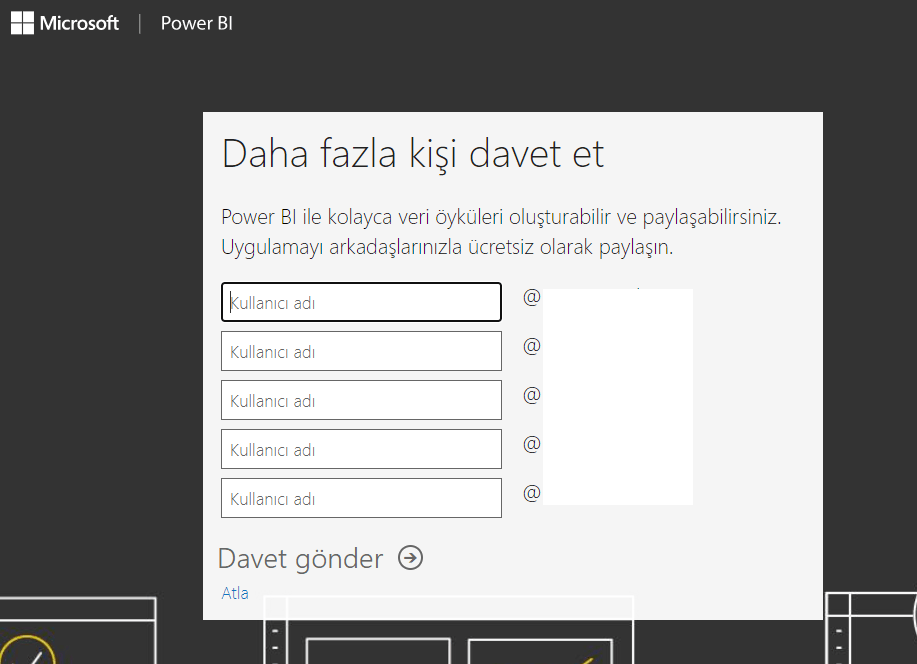
8-Tüm adımların tamamlanmasından sonra;
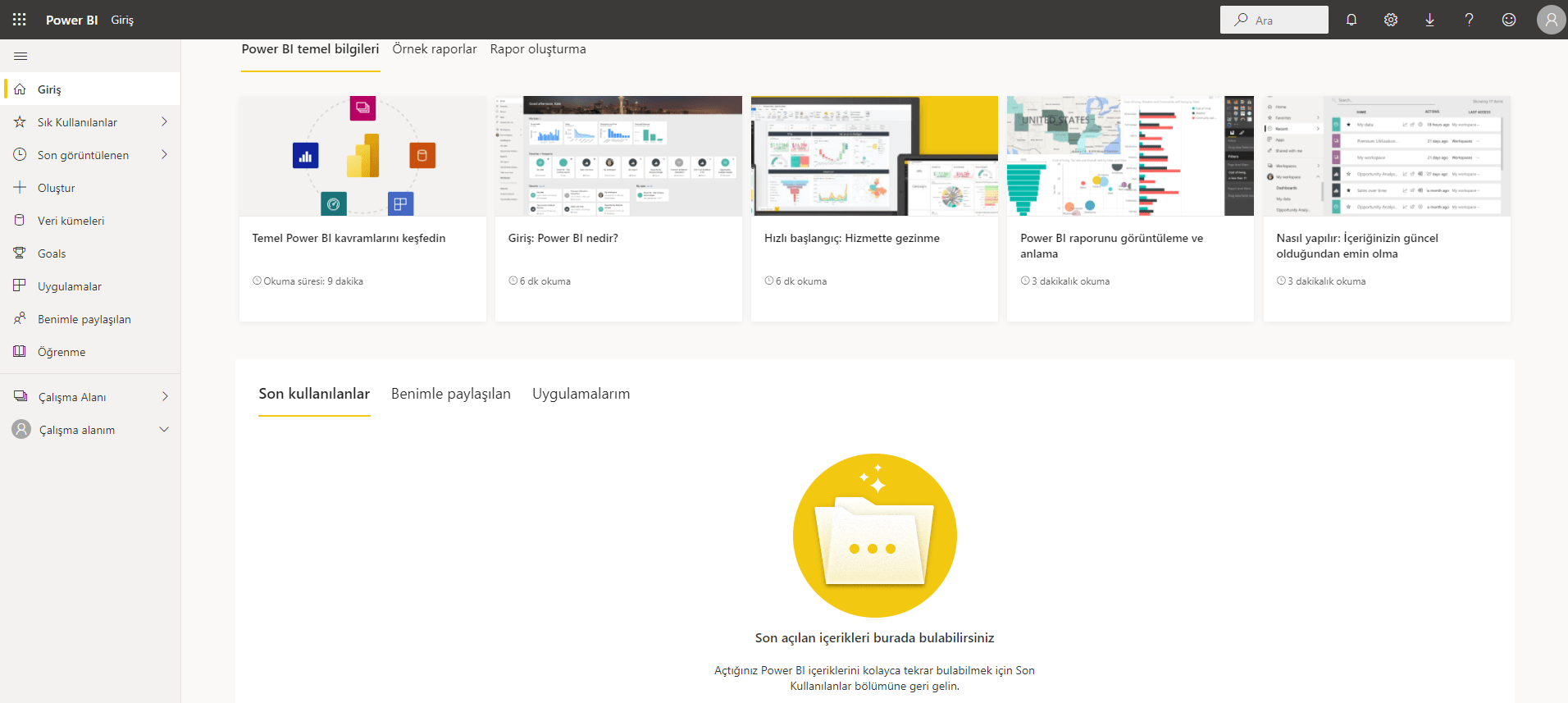
Power BI kullanımına hazırsınız.
Olumsuz bir kayıt işlemi gerçekleşmesi durumunda sizlere aşağıdaki gibi bir hata bildiriminde bulunulacaktır;
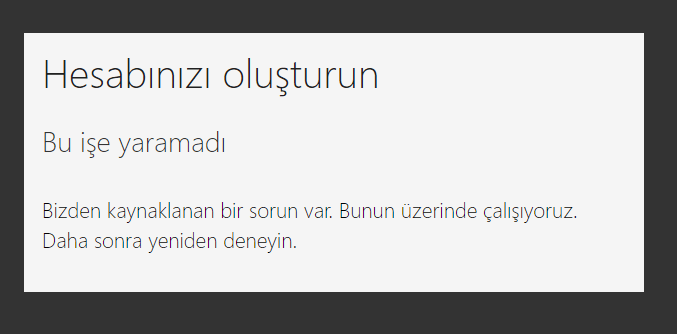
Buna yönelik birçok problem dile getirilebilir.
Başlıcaları;
-Kayıt işlemlerinin tarayıcı gizli sekmesinde gerçekleştirilmesi,
-Yanlış bilgilerin girilmesi,
-Sayfadaki bulunan kayıt onay işlemlerindeki-değerlerindeki zaman aşımı durumu olarak ifade edilebilir.